Cara mendapatkan kunci produk Windows tanpa menggunakan perangkat lunak pihak ketiga
Jika Anda hilang, tidak dapat mengambil atau lupa di mana Anda telah menyimpan kunci produk dari OS Windows 8.1, Windows 8 atau Windows 7 Anda, jangan putus asa. Saya ingin menunjukkan kepada Anda solusi sederhana untuk mengekstrak kunci produk Anda dari OS yang diinstal pada PC Anda tanpa menggunakan perangkat lunak pihak ketiga.
Iklan
- Buka Notepad.
- Salin dan tempel teks berikut ke jendela notepad
function Get-WindowsKey { ## berfungsi untuk mengambil Kunci Produk Windows dari PC mana pun ## oleh Jakob Bindslet ([email protected]) param ($targets = ".") $hklm = 2147483650 $regPath = "Software\Microsoft\Windows NT\CurrentVersion" $regValue = "DigitalProductId" Foreach ($target dalam $targets) { $productKey = $null $win32os = $null $wmi = [WMIClass]"\\$target\root\default: stdRegProv" $data = $wmi. GetBinaryValue($hklm,$regPath,$regValue) $binArray = ($data.uValue)[52..66] $charsArray = "B", "C", "D", "F", "G", "H", "J", "K", "M", "P", "Q", "R", "T ","V",,"W",,"X",,"Y",,2",,3",,4",,6",,7",,8",,9" ## mendekripsi basis24 data biner yang dikodekan Untuk ($i = 24; $i -ge 0; $i--) { $k = 0 Untuk ($j = 14; $j -ge 0; $j--) { $k = $k * 256 -bxor $binArray[$j] $binArray[$j] = [matematika]::truncate($k / 24) $k = $k % 24 } $productKey = $charsArray[$k] + $productKey If (($i % 5 -eq 0) -and ($i -ne 0)) { $productKey = "-" + $productKey } } $win32os = Get-WmiObject Win32_OperatingSystem -komputer $target $obj = Objek Objek Baru $obj | Add-Member Noteproperty Komputer -nilai $target $obj | Keterangan Properti Catatan Tambahkan Anggota -nilai $win32os. Teks $obj | Add-Member Noteproperty CSDVersion -nilai $win32os. CSDVersi $obj | Add-Member Noteproperty OSArch -nilai $win32os. OSArsitektur $obj | Add-Member Noteproperty BuildNumber -nilai $win32os. BuildNumber $obj | Add-Member Noteproperty RegisteredTo -nilai $win32os. Pengguna Terdaftar $obj | Add-Member Noteproperty ProductID -nilai $win32os. SerialNumber $obj | Add-Member Noteproperty ProductKey -nilai $productkey $obj } } - Simpan teks di atas ke dalam file dengan ekstensi ".ps1" di Desktop.
Kiat bonus: Untuk memastikan bahwa Anda menyimpan file dengan ekstensi ".ps1", Anda dapat mengetikkan namanya dengan tanda kutip ganda, misalnya, "GetProductKey.ps1".
- Buka konsol Powershell sebagai administrator dengan mengetikkan "powershell" di kotak pencarian Start Menu atau tepat di Layar Mulai lalu tekan CTRL+SHIFT+Enter. Ini akan membuka jendela Powershell yang ditinggikan.
- Aktifkan eksekusi file lokal yang tidak ditandatangani secara digital. Ini dapat dilakukan dengan perintah berikut:
Set-ExecutionPolicy RemoteSigned
Tekan Enter untuk mengizinkan kebijakan eksekusi diubah.
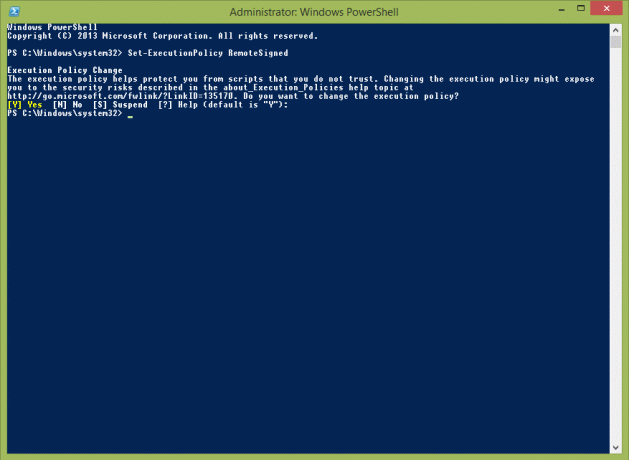
- Sekarang Anda harus mengetikkan perintah berikut:
Impor-Modul C:\Users\Winaero\Desktop\GetProductKey.ps1; Dapatkan-WindowsKey
Catatan: Ubah path ke file GetProductKey.ps1 pada perintah di atas, sesuai dengan lokasi penyimpanannya.
- Voila, kunci produk Anda ditampilkan di layar!
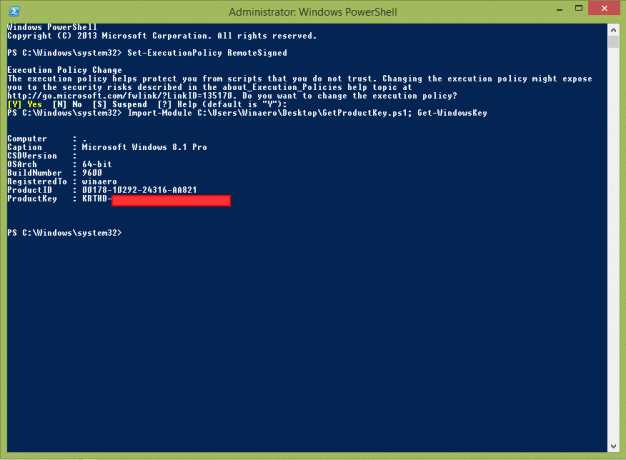
Lihat video berikut jika Anda memiliki pertanyaan:


